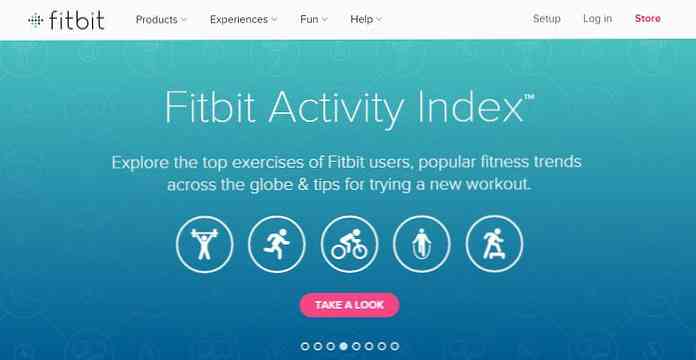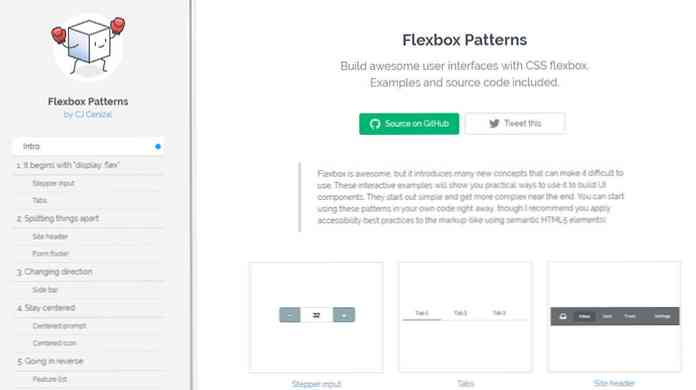Windows 8の欠点を修正する「すべてのアプリ」ビューを開くためのより簡単な方法

Windows 8の[すべてのアプリ]ビューは非常に便利です。オタクが使用したいと思うアプリケーションの多くがスタート画面に固定されていないことを考えると - しかし、そこにたどり着くのは面倒です。私たちはより良い解決策を見つけるために着手しました.
それが完全に理解すると、All Appsビューは、スタートメニューのAll ProgramsビューがWindows 95に遡るのと最もよく似ています。WindowsVistaはそれを大幅に変更し、Windows 7はもう少しですが全体的にスタートメニューはすべてのアプリにアクセスするための方法であり、[すべてのアプリ]ビューも同じです。全画面表示です。.
確かに、あなたはそれらのすべてを固定することができます その他の Event ViewerなどのWindowsアプリや通常のデスクトップアプリはスタート画面に直接表示されますが、アイコンは画面上ではひどく見えます。これらはきれいなMetroスタイルの絵のアイコンに置き換えることもできないからです。あなたがそれをすることができれば、私たちはビジネスをしているかもしれませんが、それらは醜いので、そして私たちはシステム調整者であるので、私たちがそこにそれらを固定している方法はありません。だから我々はすべてのアプリ画面が必要です.
問題は、そこにたどり着くのが混乱してお粗末だということです。.
そこにたどり着くには、通常はコーナーをクリックするかWindowsキーを押してスタート画面を開きます。次に、ページの何もない場所を右クリックするか、Win + Zキーの組み合わせを押してAppバーを表示させ、そこからAll apps画面を起動します。タッチデバイスを使用している場合は、画面の下から上にスワイプすることができます。これは少し簡単ですが、それでもやや隠れています.

そのナンセンスに対処して数カ月後、私はそれがより良い解決策を見つけ出す時が来たと決心しました。当然、ボールを転がすためにAutoHotkeyに目を向けました.
私が最初にしたことはキーボードショートカットをチェックインすることでした、そしてWIN + Qショートカットキーの組み合わせがAll Appsビューを開くことを思い出しました…sorta。実際には検索ボックスが開きますが、Windowsキーを押して検索を入力するだけで同じことができるので、あまり役に立ちません。.

それから私はあなたがスタート画面とすべてのアプリ画面を切り替えるためにスタート画面でCTRL + TABを使用できることに気づきました。ほら!私の解決策は簡単だった - AutoHotkeyを使ってこれを自動化する。あなたがキーストロークの間に非常にわずかな遅れを追加しなければならなかったことに気付いた後に、スクリプトは十分に単純でした.
そこで、私はWindowsキーを押すことを自動化し、60ミリ秒待ってからCtrl + Tabキーの組み合わせを送信するスクリプトを作成しました。.
LWinを送信
スリープ60
Lctrl downを送信
スリープ10
Tabを送信
スリープ10
Lctrl upを送信
そのAutoHotkeyスクリプトを実行して実行可能ファイルにコンパイルし、ショートカットを作成してから、アイコンを好きなようにカスタマイズできます。.

そして最後に、そのショートカットをタスクバーに固定します。今すぐあなたのシステム上のすべてのアプリにワンクリックでアクセスできます.

驚くほど便利になるのは、実際にはスタート画面自体です。タブレットデバイスの場合です。アイコンを上にスワイプして打って[All Apps]ビューにアクセスする代わりに、1本のタイルを指で押すだけで、[All Apps]ビューにすぐにアクセスでき、アプリケーションを起動できます。.
AutoHotkeyはデスクトップアプリケーションなので、画面がデスクトップに点滅して戻るのはもちろんです。おそらくMicrosoftはWindows Blueでこれを実行するためのより良い方法を提供するでしょうが、今のところ、これは非常にうまく機能します. 注意: それはSurface RTでは動作しません。なぜなら、Windows RTではおもしろいことはほとんど何もないからです。.

本当にしたい場合は、代わりにショートカットキーを使用してAll Appsを起動するようにスクリプトを変更できます。.